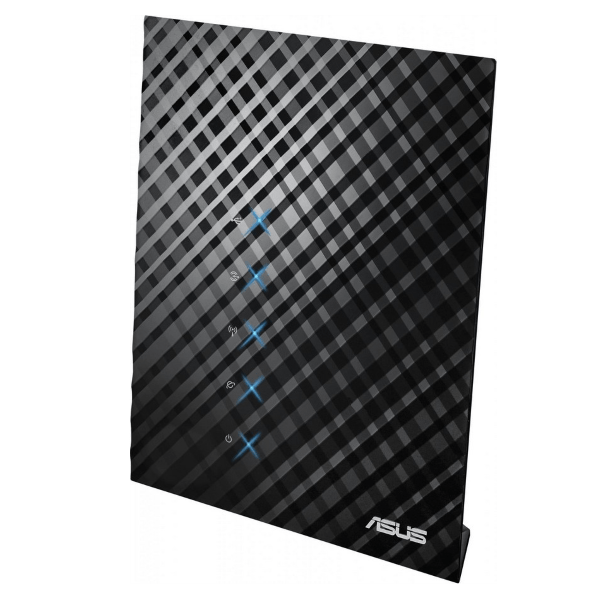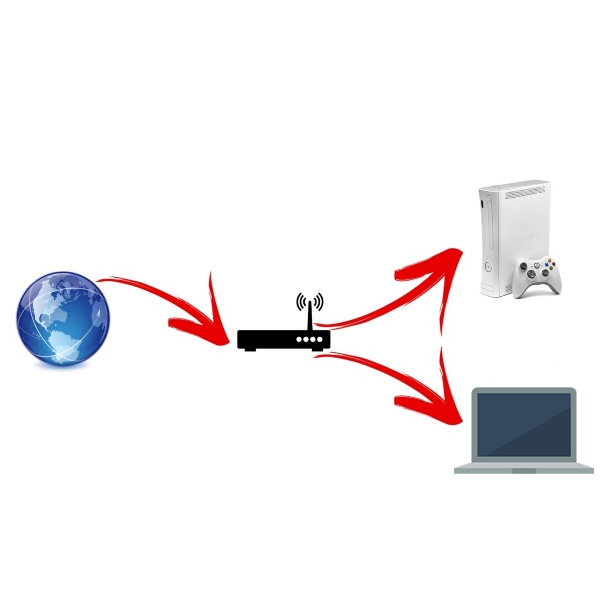Зміст

Серед мережевого обладнання, що випускається компанією ASUS, є як преміальні, так і бюджетні рішення. Пристрій ASUS RT-G32 належить до останнього класу, внаслідок чого надає мінімально необхідну функціональність: підключення до Інтернету за чотирма основними протоколами і по Wi-Fi, з'єднання WPS і DDNS-сервер. Ясна річ, всі ці опції потребують Налаштування. Нижче ви знайдете керівництво, в якому описані особливості конфігурації розглянутого роутера.
Готуємо роутер до Налаштування
Конфігурування маршрутизатора ASUS RT-G32 слід починати після деяких підготовчих процедур, що включають в себе:
- Розміщення роутера в приміщенні. Точка розташування девайса в ідеалі повинна знаходитися посередині зони робочого покриття Wi-Fi без металевих перешкод поруч. Слідкуйте також за наявністю джерел перешкод на зразок приймачів або передавачів Bluetooth.
- Підключення живлення до роутера і з'єднання його з комп'ютером для настройки. Тут все просто-на задній частині пристрою розташовані всі необхідні роз'єми, відповідним чином підписані і позначені колірною схемою. Кабель провайдера потрібно вставити в порт WAN, патчкорд-в порти LAN маршрутизатора і комп'ютера.
- Підготовка мережевої карти. Тут теж нічого складного-досить викликати властивості підключення Ethernet, і перевірити блок «TCP/IPv4»
: всі параметри в цьому розділі повинні знаходитися в положенні
&171;автоматично&187;
.
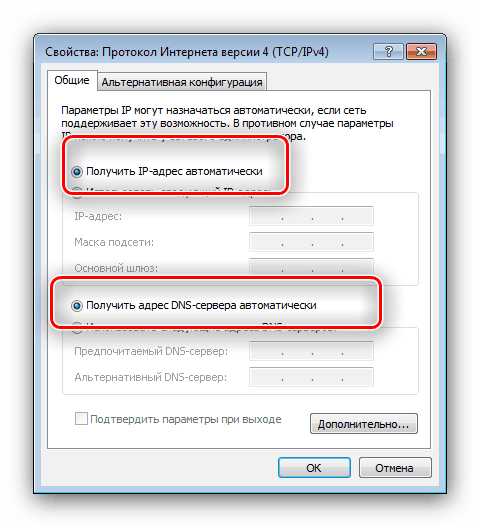
Детальніше: підключення до локальної мережі на Windows 7
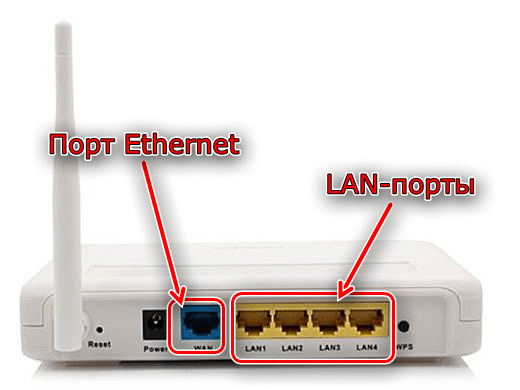
Виконавши ці процедури, переходите до налаштування маршрутизатора.
Налаштування ASUS RT-G32
Внесення змін в параметри розглянутого роутера потрібно проводити за допомогою веб-конфігуратора. Щоб скористатися ним, відкрийте будь-який відповідний браузер і пропишіть адресу 192.168.1.1
&8212; відобразиться повідомлення, що для продовження потрібно ввести дані авторизації. В якості логіна і пароля виробник використовує слово
admin
, але в деяких регіональних варіантах комбінація може бути іншою. Якщо стандартні дані не підходять, погляньте на низ корпусу – вся інформація розміщена на наклеєному там стікері.
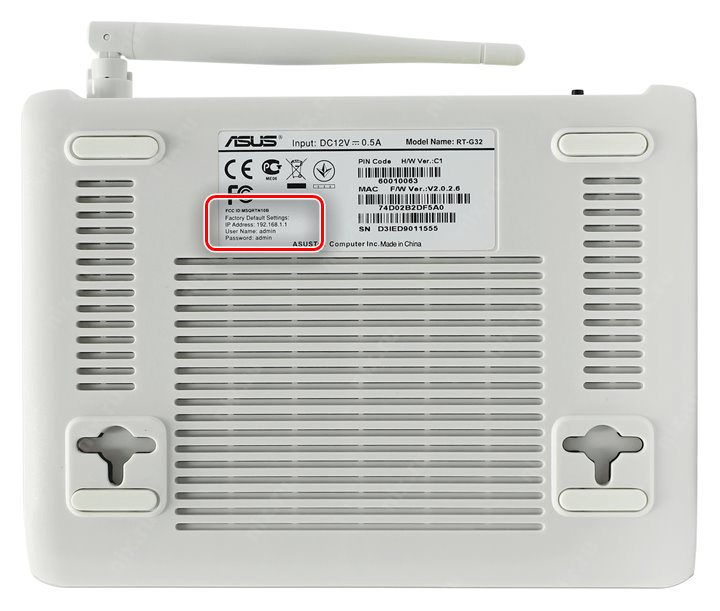
Налаштування підключення до Інтернету
В силу бюджетности розглянутої моделі утиліта швидких налаштувань має мізерні можливості, чому встановлюються нею параметри доводиться правити вручну. З цієї причини ми опустимо використання швидкого налаштування і розповімо, як слід підключати роутер до Інтернету за основними протоколами. Ручний спосіб конфігурації доступний в розділі " додаткові налаштування»
, блок
«WAN»
.
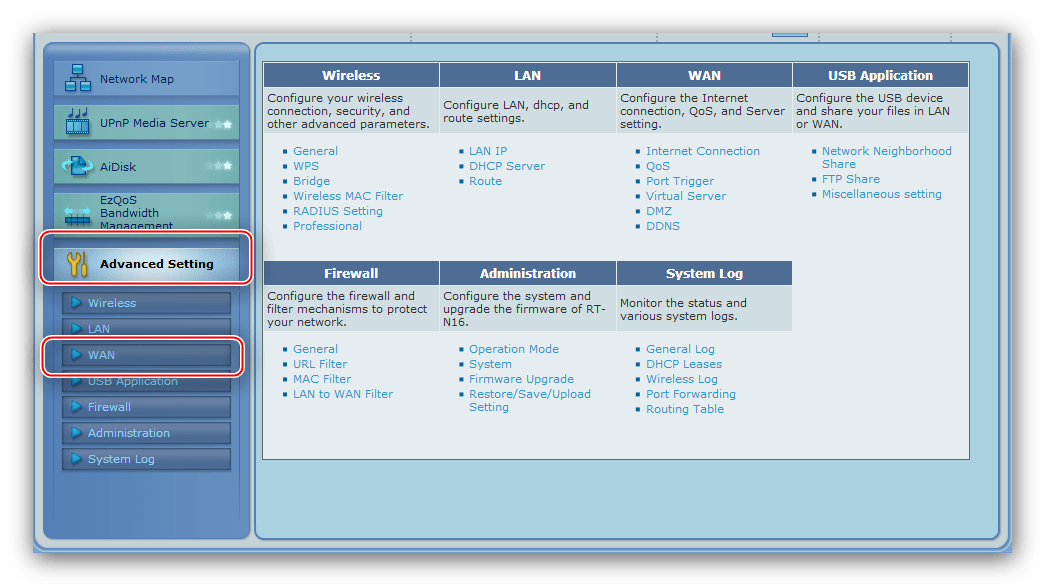
При першому підключенні маршрутизатора виберіть
" на головну сторінку»
.
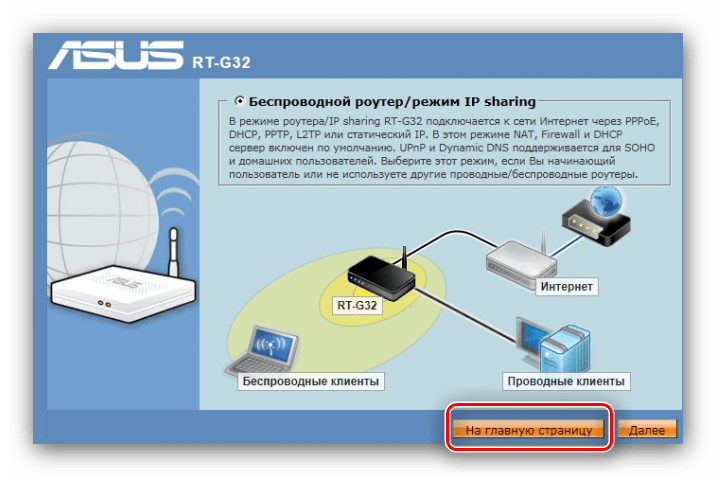
Зверніть увагу! За відгуками користувачів ASUS RT-G32 внаслідок слабких апаратних характеристик значно урізає швидкість Інтернету по PPTP-протоколу незалежно від конфігурації, тому настройку даного типу підключення ми наводити не будемо!
PPPoE
PPPoE-підключення на розглянутому маршрутизаторі налаштовується наступним чином:
- Клікніть по пункту «WAN» , що розташований в &171;додаткових налаштуваннях&187; . Параметри, які потрібно задати, знаходяться у вкладці " підключення до Інтернету» .
- Перший параметр &8212; " WAN інтернет-з'єднання» , виберіть у ньому «PPPoE» .
- Для використання послуги IPTV одночасно з Інтернетом потрібно вибрати порти LAN, до яких в майбутньому планується підключати приставку.
- PPPoE-підключення використовується в основному DHCP сервером оператора, чому всі адреси повинні приходити з його боку &8212; відзначте & 171; так & 187; у відповідних розділах.
- В опціях " налаштування облікового запису»
пропишіть комбінацію для зв'язку, отриману від провайдера. Інші настройки міняти не варто, за винятком
&171;MTU&187;
: деякі оператори працюють зі значенням
1472, яке і введіть. - Знадобиться задати ім'я хоста – введіть будь-яку відповідну послідовність з цифр і/або латинських букв. Збережіть зміни кнопкою & 171; застосувати & 187; .
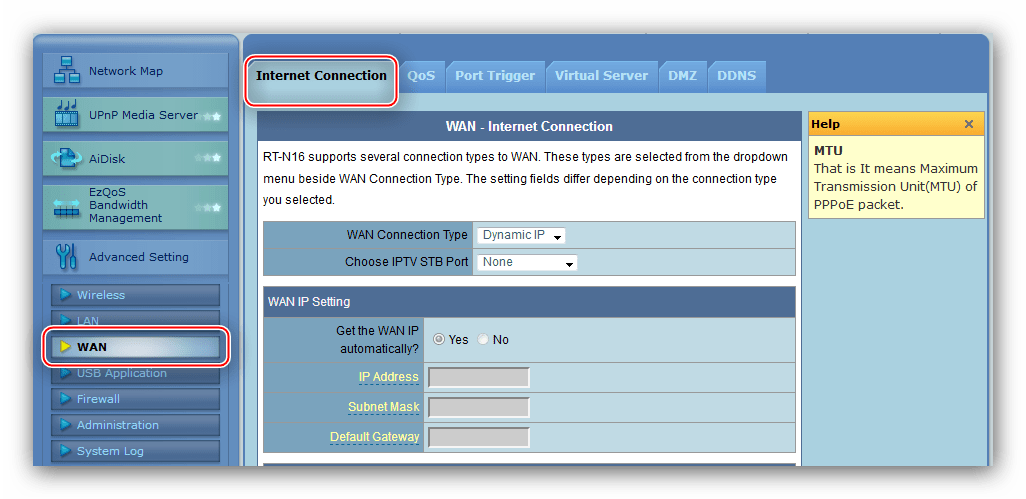
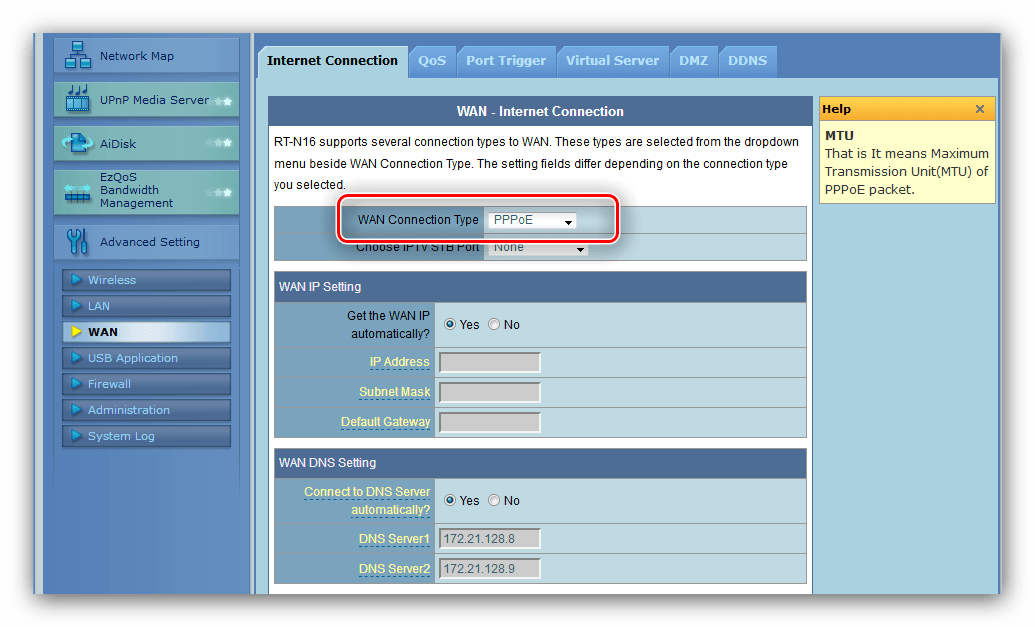
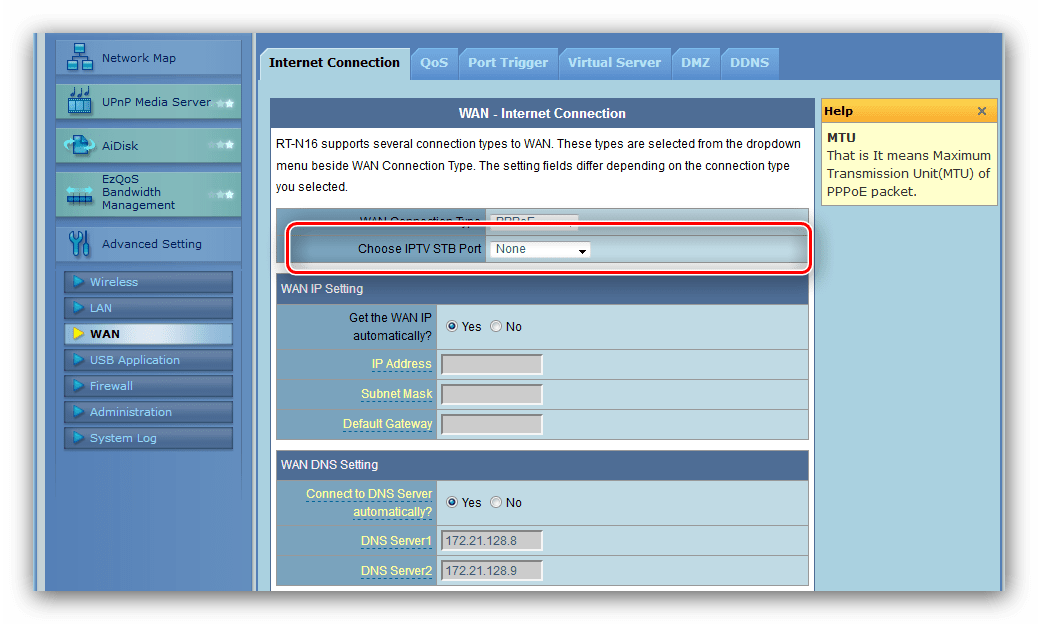
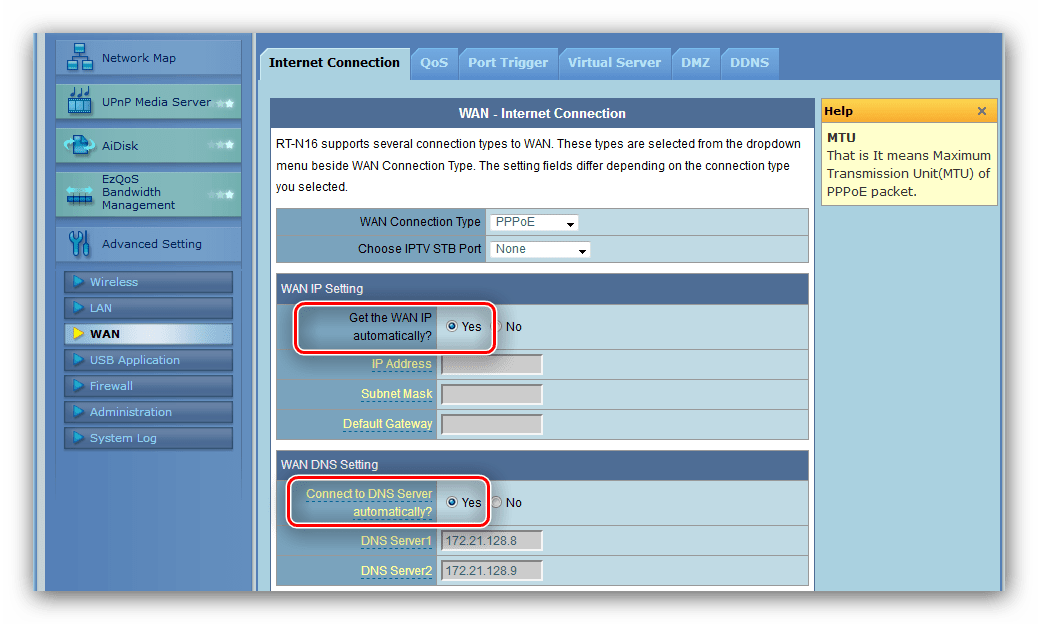
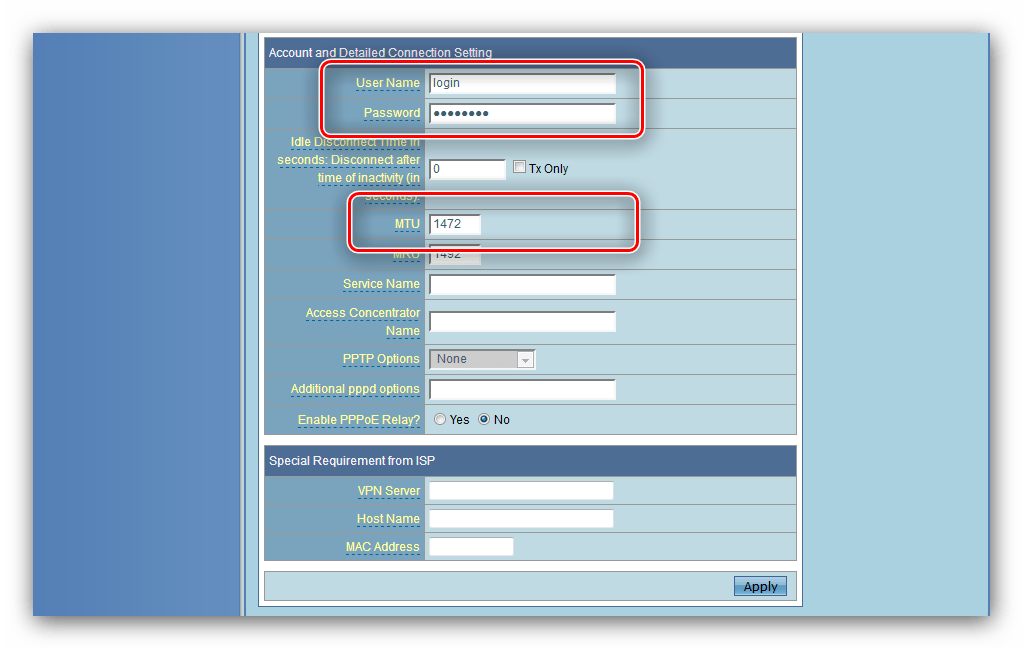
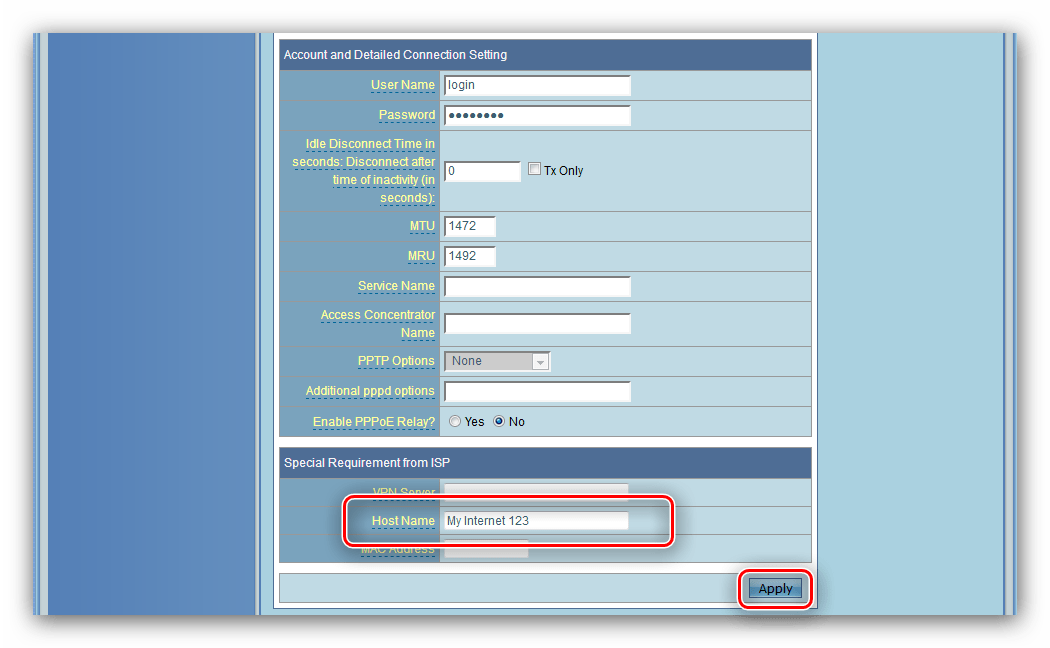
L2TP
Підключення L2TP в роутері ASUS RT-G32 налаштовується за таким алгоритмом:
- На вкладці " підключення до Інтернету» вибирайте варіант «L2TP» . Більшість постачальників послуг, які працюють з цим протоколом, також надають опцію IPTV, тому налаштуйте заодно і порти підключення приставки.
- Як правило, отримання IP-адреси і DNS при даному типі підключення відбувається автоматично-встановіть відмічені перемикачі в положення «так»
.
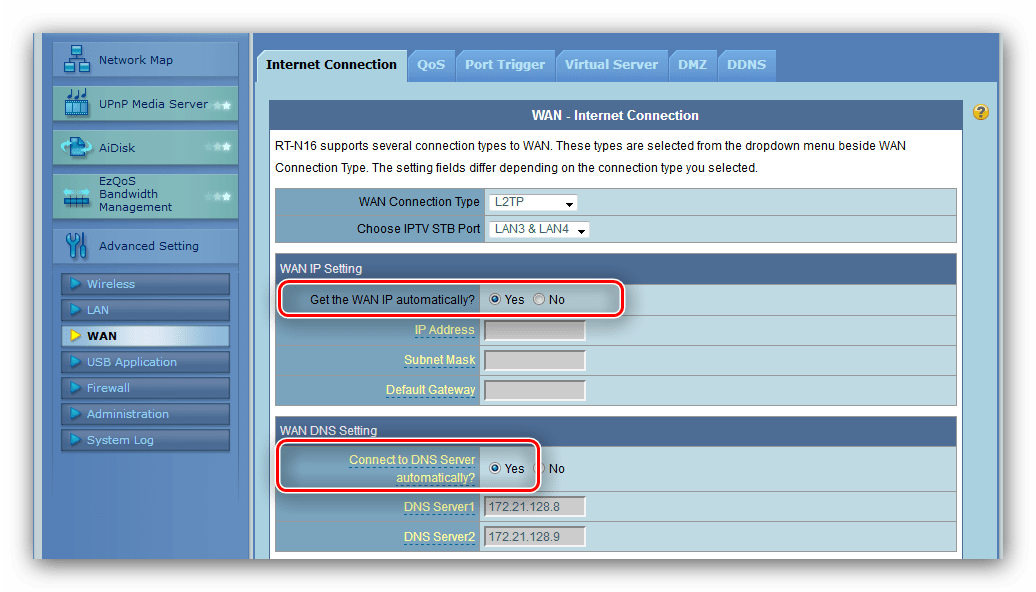
В іншому випадку встановіть «ні» і вручну пропишіть потрібні параметри. - В наступному розділі знадобиться ввести тільки дані авторизації.
- Далі необхідно прописати адресу або ім'я VPN-сервера постачальника Інтернет-послуг – його можете відшукати в тексті договору. Як і у випадку з іншими типами підключень, пропишіть найменування хоста (пам'ятаєте про латинські літери), після чого скористайтеся кнопкою " застосувати» .
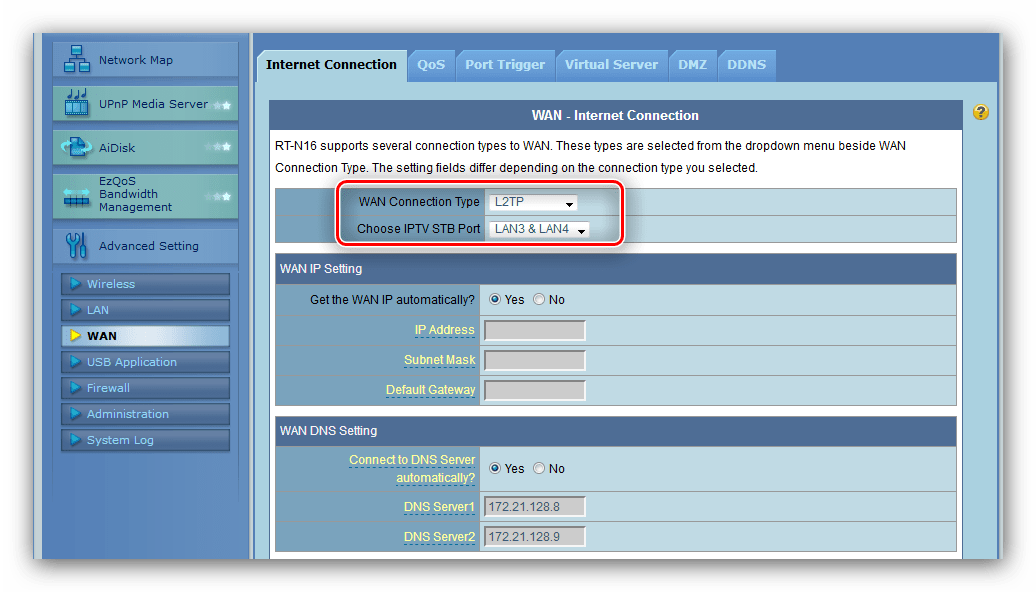
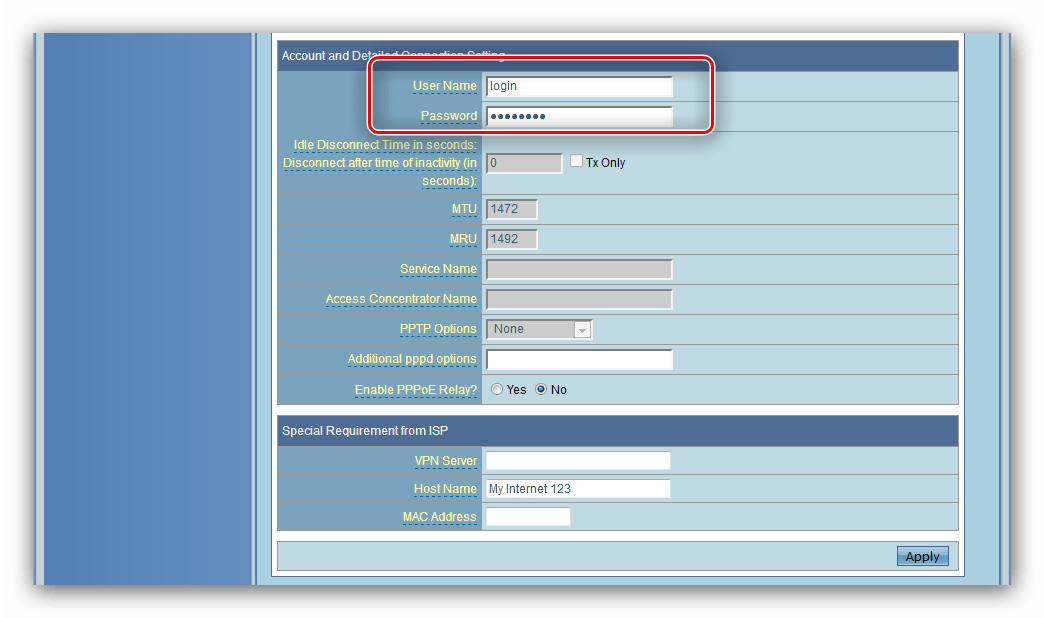
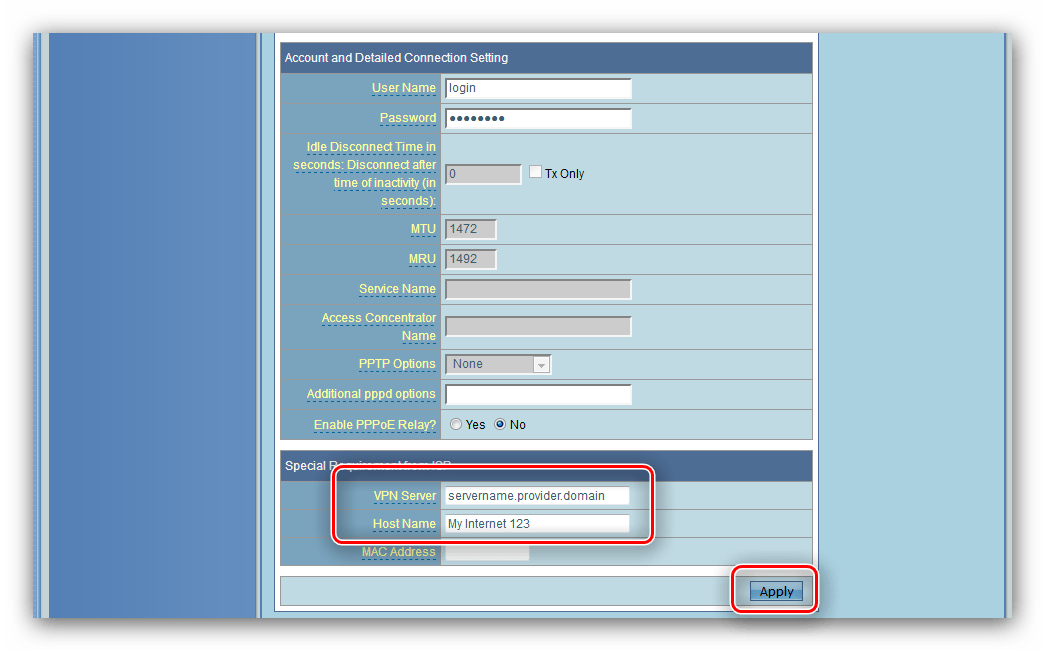
Динамічний IP
Все більше і більше провайдерів переходять на з'єднання по динамічному IP, для якого розглянутий роутер підходить чи не краще за інших рішень зі свого класу. Щоб налаштувати такий тип зв'язку, виконайте наступні дії:
- В меню " Тип підключення» вибираємо " динамічний IP» .
- Виставляємо автоматичне отримання адреси сервера DNS.
- Прокручуємо сторінку вниз і в поле " MAC-адреса» вводимо відповідний параметр використовуваної мережевої карти. Потім задаємо ім'я хоста латиницею і застосовуємо введені настройки.
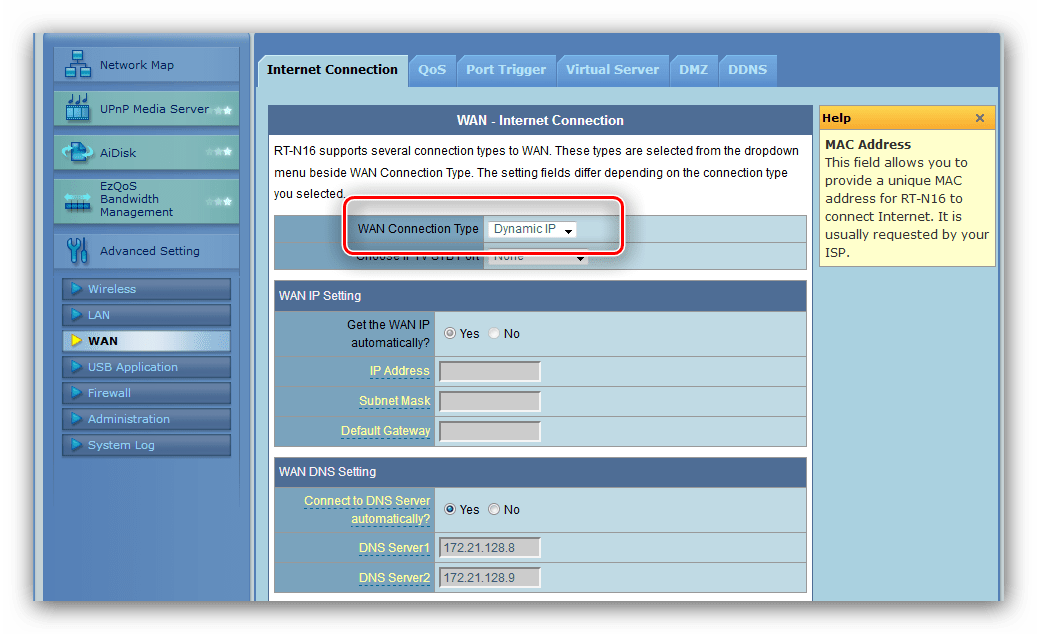
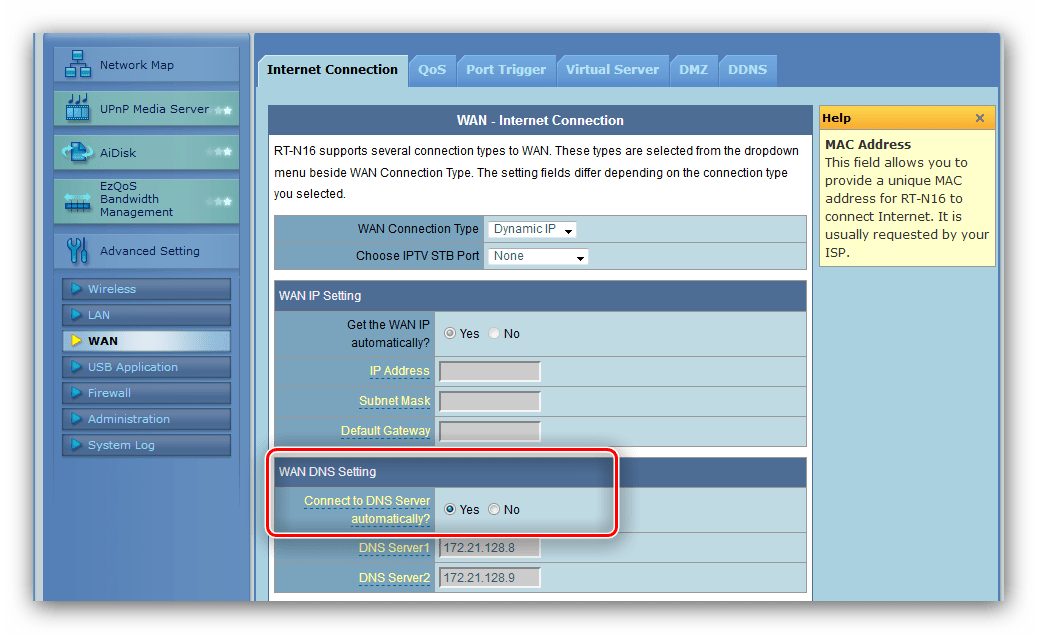
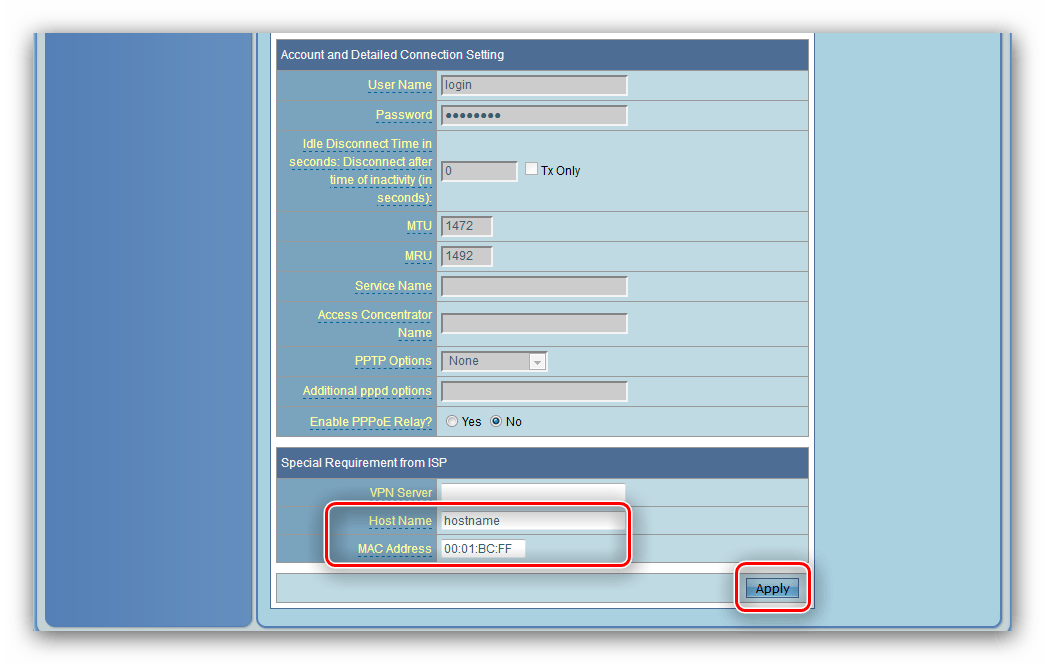
На цьому настройка інтернету закінчена і можна переходити до конфігурації бездротової мережі.
Параметри Wi-Fi
Налаштування Wi-Fi на мережевому маршрутизаторі, який ми сьогодні розглядаємо, відбувається за таким алгоритмом:
- Конфігурацію бездротового з'єднання можна знайти в розділі «Бездротова мережа» &8212; для доступу до нього розкрийте " додаткові налаштування» .
- Потрібні нам параметри розташовані на вкладці «Загальні» . Перше, що слід ввести – ім'я вашого вай-фая. Нагадуємо, що підходять тільки символи латинського алфавіту. Параметр " Сховати SSID» за замовчуванням відключений, чіпати його немає необхідності.
- Для більшої безпеки рекомендуємо встановити метод аутентифікації як «WPA2-Personal»: це найкраще рішення в домашньому використанні. Тип шифрування також рекомендується змінити, на варіант «AES» .
- В графі «попередній ключ WPA»
потрібно ввести пароль на підключення – не менше 8 символів англійськими літерами. Якщо придумати відповідну комбінацію не вдається-до ваших послуг наш
служба генерації пароля
.
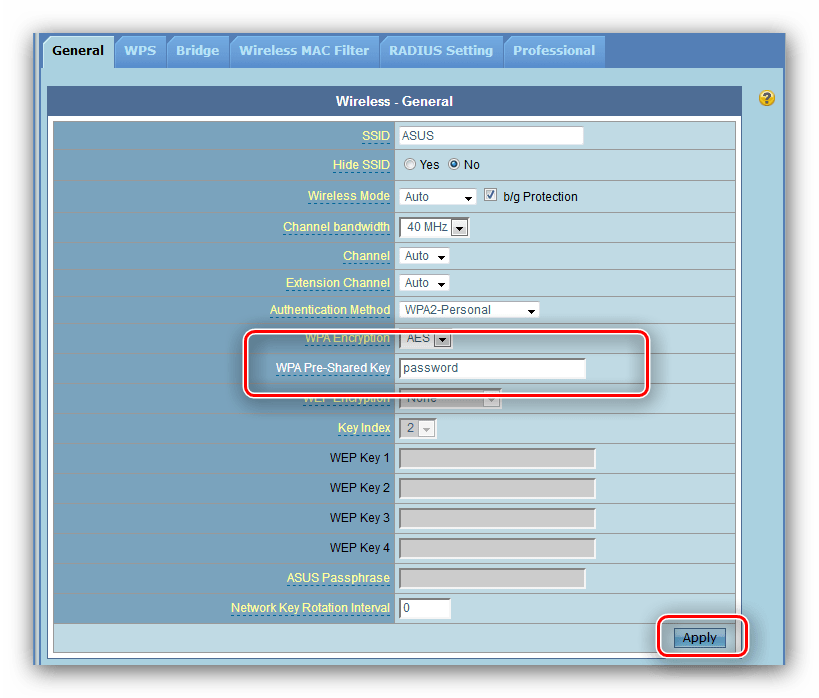
Щоб закінчити Налаштування, натисніть на кнопку " застосувати» .
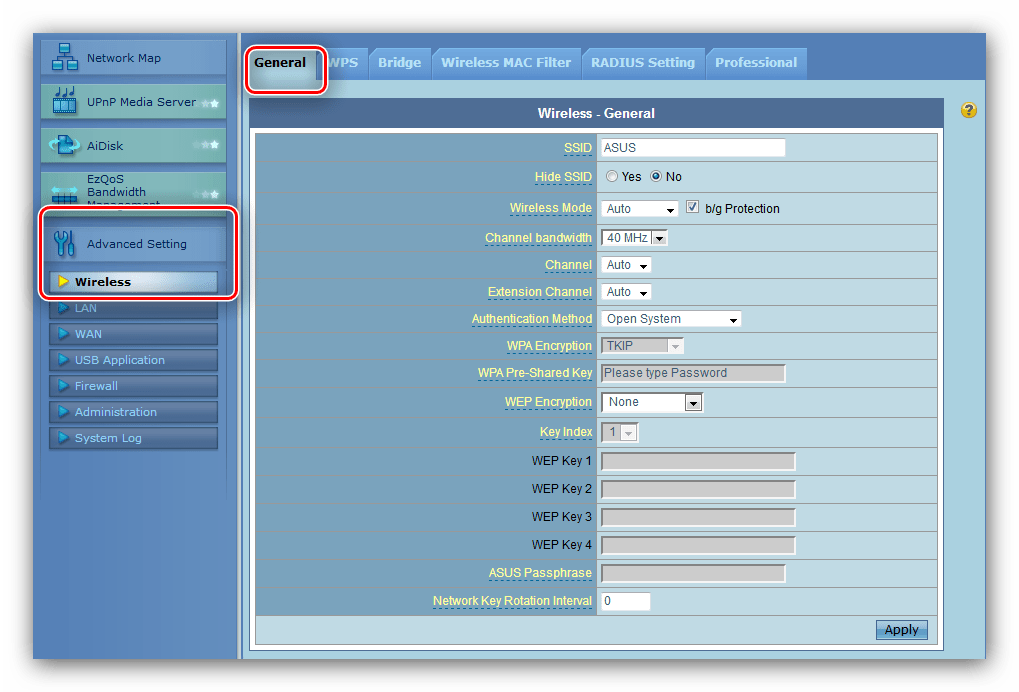
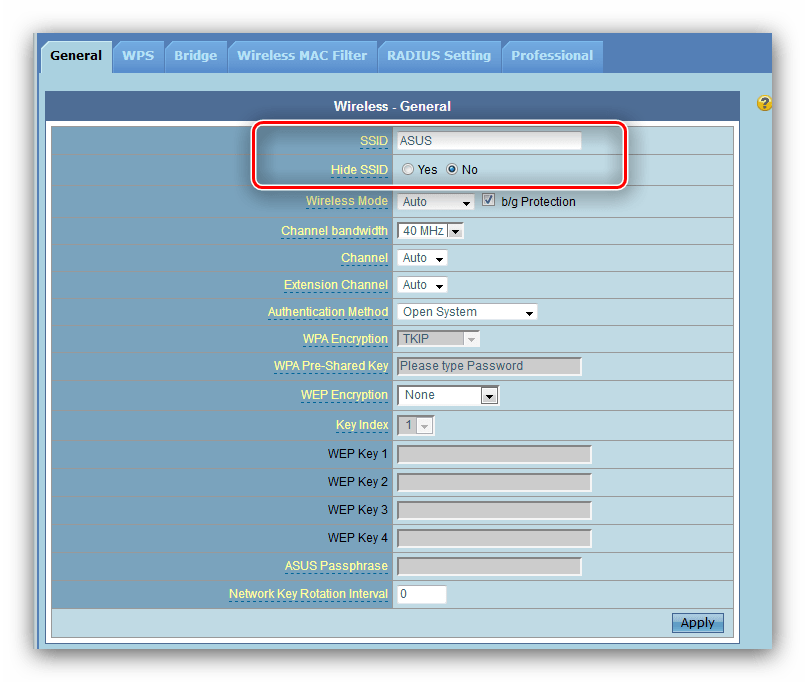
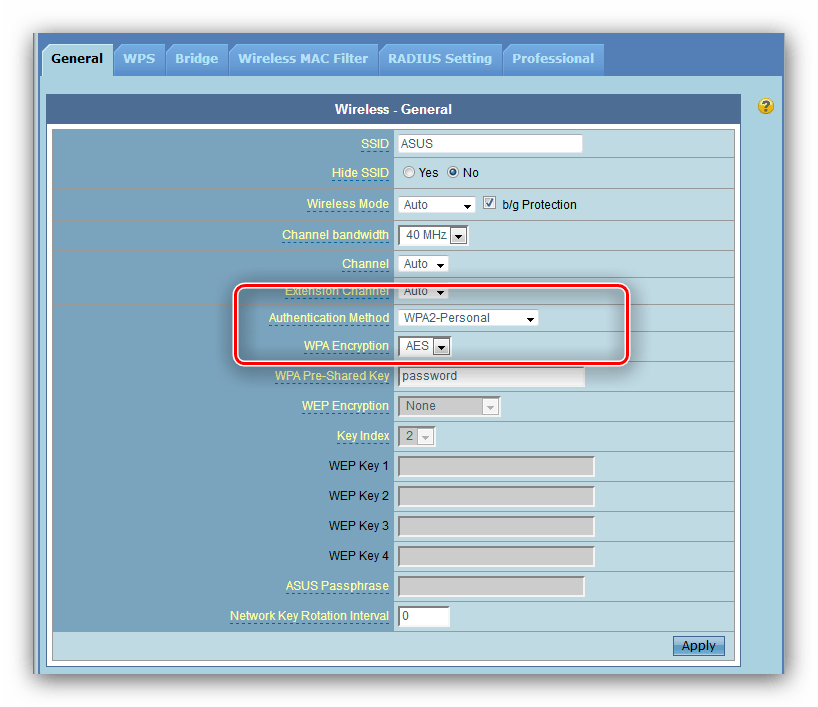
Додаткові можливості
Розширених функцій у даного маршрутизатора небагато. З них пересічному користувачеві будуть цікаві WPS і фільтрація MAC-адрес бездротової мережі.
WPS
Розглянутий роутер володіє можливостями WPS – варіанти приєднання до бездротової мережі, який не вимагає наявності пароля. Ми вже детально розібрали особливості цієї функції і методи її використання на різних роутерах – ознайомтеся з наступним матеріалом.
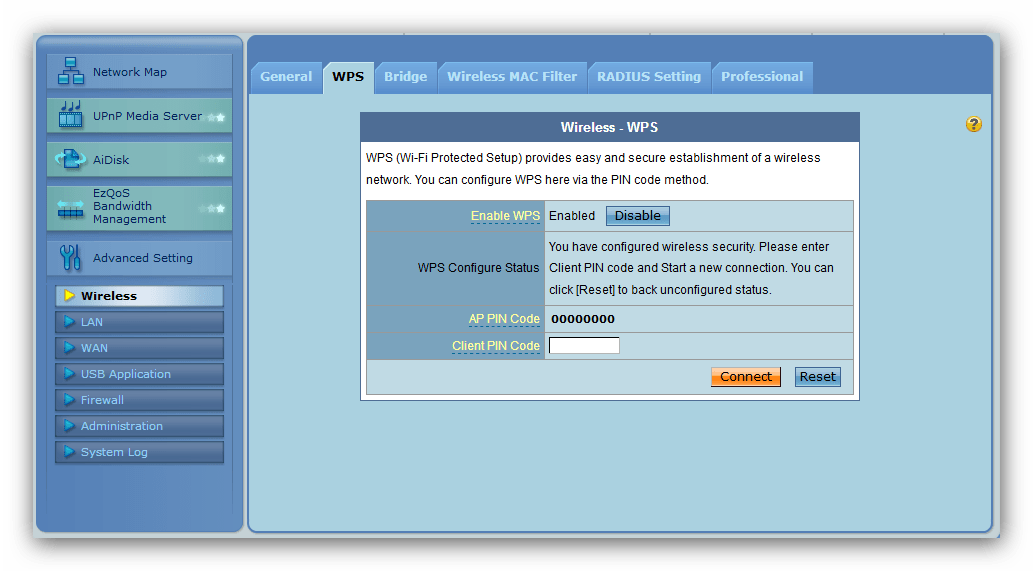
Детальніше: Що таке WPS на маршрутизаторі та як ним користуватися
Фільтрація MAC-адрес
В даному роутері вбудований простий фільтр MAC-адрес для підключаються до мережі Wi-Fi пристроїв. Ця опція стане в нагоді, наприклад, батькам, які бажають обмежити доступ дітей до Інтернету або для відключення від мережі небажаних користувачів. Давайте познайомимося ближче з цією функцією.
- Відкрийте розширені настройки, клікніть по пункту " Бездротова мережа» , потім перейдіть на вкладку «бездротовий Фільтр MAC» .
- Налаштувань у цієї можливості мало. Перша-режим роботи. Положення»вимкнено" повністю вимикає фільтр, а ось дві інші технічно кажучи являють собою білий і чорний списки. За білий список адрес відповідає опція «прийняти» &8212; її активація дозволить підключатися до Wi-Fi тільки пристроїв зі списку. Варіант " відхилити» активує чорний список – це означає, що адреси з переліку не зможуть з'єднуватися з мережею.
- Другий параметр – додавання MAC-адрес. Редагувати його просто-вводите в поле потрібне значення і натискаєте «додати» .
- Третя настройка – власне перелік адрес. Редагувати їх не можна, тільки видаляти, для чого знадобиться виділити потрібну позицію і натиснути кнопку " видалити» . Не забудьте клікнути по " застосувати» , щоб зберегти внесені в параметри змін.
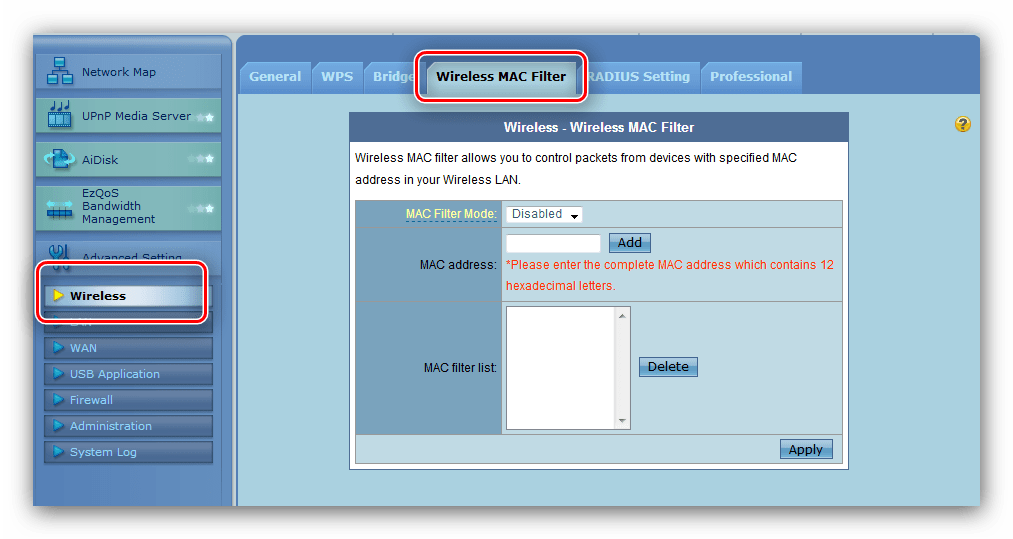
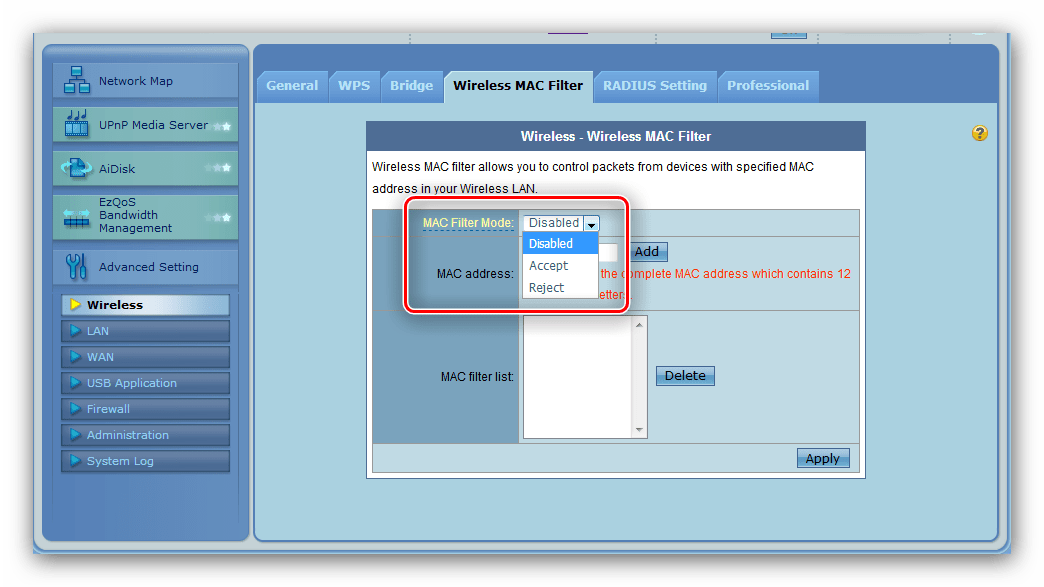
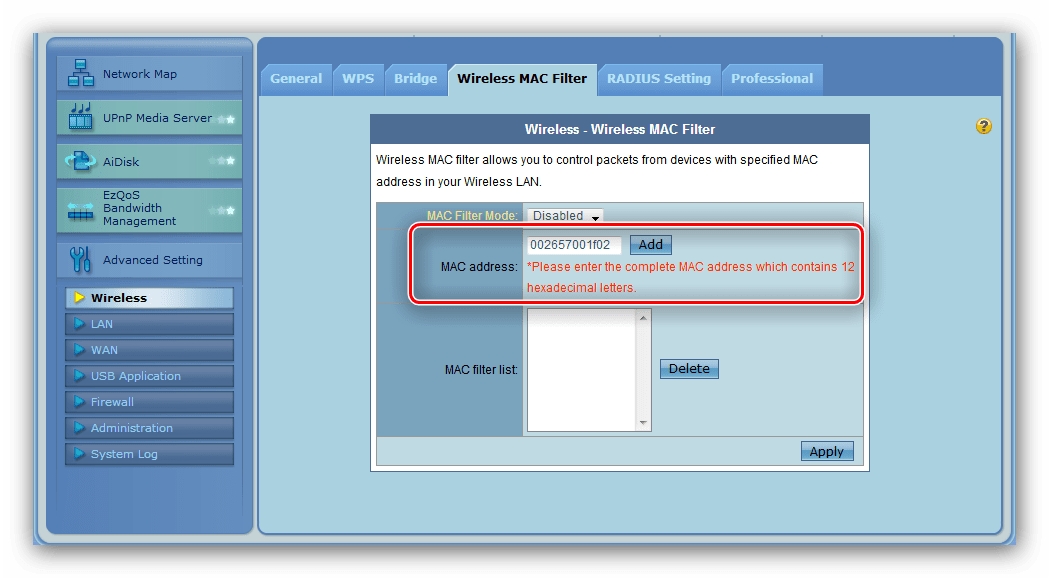
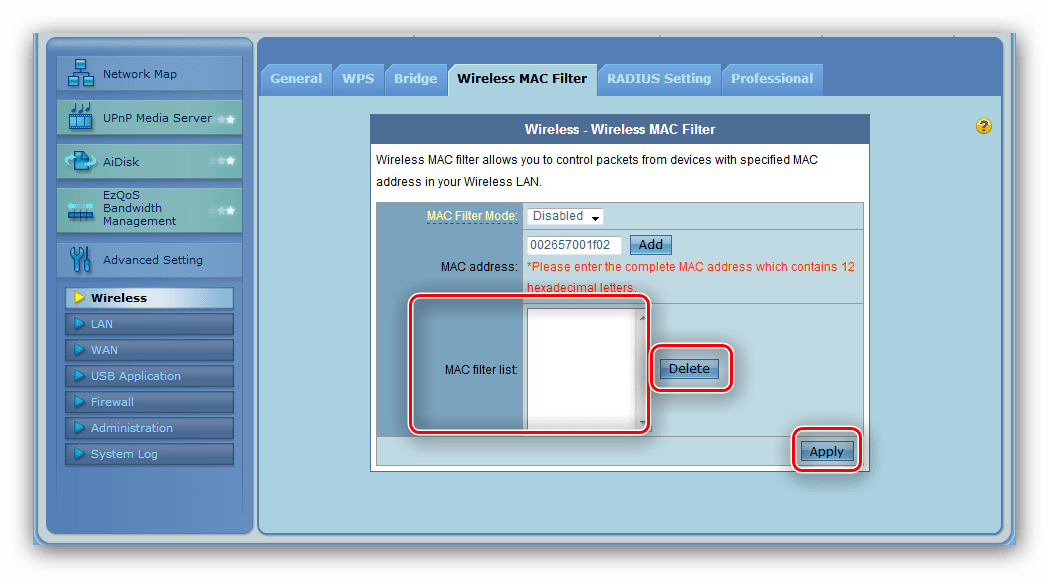
Інші можливості маршрутизатора будуть цікаві тільки фахівцям.
Висновок
Ось і все, що ми хотіли вам розповісти про налаштування роутера ASUS RT-G32. Якщо у вас залишилися якісь питання, можете задати їх в коментарях нижче.